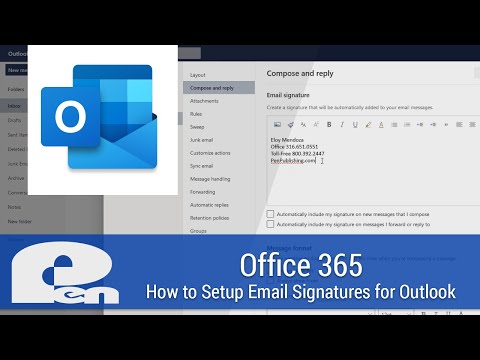
Kandungan
Akses Web Outlook (OWA) adalah perkhidmatan yang membolehkan anda mengakses e-mel Microsoft Exchange melalui penyemak imbas. Antara muka pelayar Web kelihatan seperti Microsoft Outlook, menyediakan cara intuitif untuk pengguna mendapatkan dan menghantar e-mel semasa perniagaan atau perjalanan luang. Anda juga boleh mengkonfigurasi tetapan e-mel melalui tandatangan dengan logo antara muka OWA, menggunakan tetingkap konfigurasinya.
Arahan
-
Buka tetingkap penyemak imbas web dan navigasi ke lokasi pelayan OWA anda. Alamat pelayan ini disediakan oleh pentadbir e-mel Microsoft Exchange.
-
Akses laman web OWA menggunakan nama pengguna dan kata laluan e-mel Outlook anda. Selepas mengakses laman web, klik "Opsyen" di bahagian atas tetingkap.
-
Klik "Tandatangan" di anak tetingkap kiri. Tatal ke bahagian "Tandatangan Saya". Kandungan HTML untuk langganan anda kemudian dipaparkan.
-
Masukkan kod berikut untuk memasukkan imej logo dalam tandatangan:
Gantikan "image.jpg" dengan fail imej anda sendiri.
-
Klik kotak berlabel "Secara automatik masukkan tandatangan saya pada mesej keluar". Klik "Simpan" untuk menyimpan perubahan tandatangan.